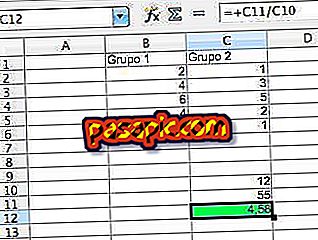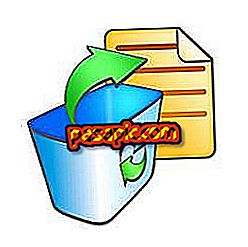Instagram 알림을 해제하는 방법

끊임없이 모바일에서 알림을 수신하는 것은 매 순간마다 우리를 괴롭히는 일종의 부담이 될 수 있습니다. 특히 우리가주의를 기울일 필요가있을 때 장치가 울리거나 진동하는 것을 멈추지 않습니다. 확인 된 것으로 느껴지면 알림을 끄고 몇 시간 동안 소셜 네트워크에서 멀리 떨어져 살 수있는 방법을 모르기 때문에 여러 번 인내심을 잃을 수 있습니다. 이 딜레마에 대해 생각하면서 우리는 Instagram 알림을 단계적으로 비활성화하는 방법 과 죽어 가지 않는 방법을 알 수있는이 게시물을 준비했습니다. 와! 우리가 시작하니?
1
Instagram 알림 을 사용하지 않으 려면 먼저 애플리케이션에 로그인해야합니다. 사용자 이름과 비밀번호를 입력하고 애플리케이션이 계정으로 리디렉션 될 때까지 기다립니다. 비밀번호를 잊어 버린 경우 Instagram 비밀번호를 변경하는 방법을 알려드립니다.

2
계정에 액세스하면 Instagram 알림 을 사용 중지 하는 단계를 시작할 수 있습니다. 이름의 오른쪽 상단에있는 아이콘 (도구 너트 아이콘)을 클릭하여 프로필로 이동해야합니다.
3
'도구'섹션에 액세스하면 프로필 수정, 비밀번호 변경, 비공개 계정 만들기, 좋아하는 출판물보기 등 수정할 수있는 다양한 옵션을 제공하는 패널을 찾을 수 있습니다. 이 패널에서 " 알림 설정 "옵션을 찾을 수 있습니다. 그것을 클릭하십시오.
4
알림 설정에 들어가면 Instagram 알림을 끌 수 있습니다. 어떻게? 환경 설정에 따라 패널에서 새로운 "좋아요", 댓글, 추종자 요청, Instagram의 새 친구 등의 표시에 대한 공지 사항을 비활성화하는 옵션을 찾을 수 있습니다. 일시 중지하려는 각 기능에 대한 비활성화 단추를 클릭하면 Instagram 알림이 비활성화됩니다.
5
모든 Instagram 알림을 끄면 어떤 사용자가 내 사진을 좋아했는지, 새 추종자인지 또는 어떤 Facebook 친구가이 소셜 네트워크에 가입했는지를 알 수있는 유일한 방법은 응용 프로그램을 여는 것입니다. 수동으로 상담하십시오. 전체 또는 일부 Instagram 알림을 비활성화 할 수 있으며, 해제해야하는 것은 아닙니다.
6
항상 소셜 네트워크 에서 알림 을받는 것이 지겹다면 관심있는 다음 기사를 읽어 보시기 바랍니다.
- 이메일에서 Facebook 알림을 해제하는 방법